Microsoft Outlook ایک پرسنل انفارمیشن مینجمنٹ سسٹم ہے جسے Microsoft نے تیار کیا ہے جو صارفین کو ای میل پیغامات بھیجنے اور وصول کرنے، اپنے کیلنڈرز کو منظم کرنے، ناموں اور رابطوں کے نمبروں کو اسٹور کرنے، کاموں کو ٹریک کرنے اور نوٹس بنانے کی اجازت دیتا ہے۔ آؤٹ لک میں نوٹس الیکٹرانک چپچپا نوٹ ہیں. وہ خیالات، سوالات، اور یاد دہانیوں کو لکھنے کے لیے استعمال ہوتے ہیں اور معلومات کو محفوظ کرنے کے لیے آسان ہو سکتے ہیں۔ آؤٹ لک صارفین اسکرین پر نوٹس چھوڑ سکتے ہیں۔
آؤٹ لک میں نوٹس کیسے بنائیں
آؤٹ لک میں نوٹس بنانے کے لیے درج ذیل مراحل پر عمل کریں:
انٹرنیٹ ایکسپلورر میں پاس ورڈ کو کیسے بچایا جائے
- آؤٹ لک لانچ کریں۔
- نیویگیشن پین پر مزید ایپ بٹن پر کلک کریں، پھر نوٹس کو منتخب کریں۔
- نیو نوٹ بٹن پر کلک کریں۔
- وہ معلومات ٹائپ کریں جسے آپ نوٹ میں شامل کرنا چاہتے ہیں۔
- پھر نوٹس کے باہر کلک کریں۔
- نوٹ کا ایک آئیکن باڈی میں ظاہر ہوگا۔
لانچ کریں۔ آؤٹ لک .

آؤٹ لک انٹرفیس کے بائیں جانب نیویگیشن پین پر، کلک کریں۔ اور ایپ بٹن، پھر منتخب کریں نوٹس .
نوٹس ایپ نیویگیشن پین پر ظاہر ہوگی۔
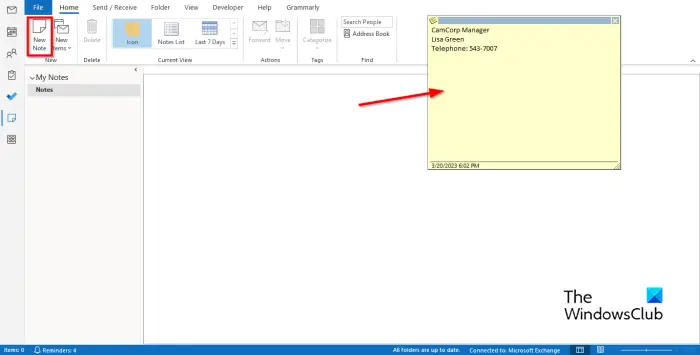
سطح کے حامی اسکرین کو آف کرتا رہتا ہے
ایک نوٹ بنانے کے لیے، پر کلک کریں۔ نیا نوٹ میں بٹن نئی گروپ
اسکرین پر ایک الیکٹرانک چپچپا نوٹ نمودار ہوگا۔
وہ معلومات ٹائپ کریں جسے آپ نوٹ میں شامل کرنا چاہتے ہیں۔
پھر نوٹس کے باہر کلک کریں۔
نوٹ کا ایک آئیکن باڈی میں ظاہر ہوگا، جہاں آپ نوٹ میں ترمیم کرنا چاہتے ہیں تو اس پر ڈبل کلک کر سکتے ہیں۔
teredo سرنگ چھدم انٹرفیس
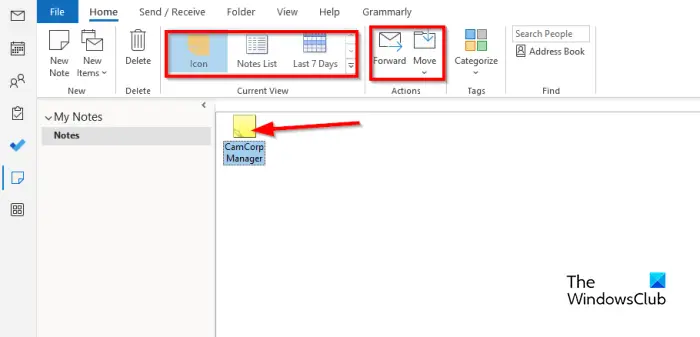
آپ باڈی میں نوٹ کا منظر تبدیل کر سکتے ہیں۔ موجودہ منظر گیلری
آپ نوٹ کو منتخب کرکے، پھر پر کلک کرکے نوٹ کو وصول کنندہ کو بھیج سکتے ہیں۔ آگے بٹن
اگر آپ نوٹوں کو کسی خاص فولڈر میں منتقل کرنا چاہتے ہیں، تو نوٹ کو منتخب کریں، پھر کلک کریں۔ اقدام بٹن اور فولڈر منتخب کریں۔
اگر آپ نوٹ کو حذف کرنا چاہتے ہیں، تو نوٹ کو منتخب کریں، پھر کلک کریں۔ حذف کریں۔ بٹن نوٹ ہٹا دیا گیا ہے۔
ہم امید کرتے ہیں کہ آپ سمجھ گئے ہوں گے کہ آؤٹ لک میں نوٹ کیسے بنانا ہے۔
ونڈوز 10 کو اپ ڈیٹ کیے بغیر شٹ ڈاؤن کیسے کریں
Outlook.com میں چپچپا نوٹ کیسے بنائیں؟
ویب پر آؤٹ لک میں سٹکی نوٹ بنانے کے لیے، Outlook.com میں سائن ان کریں اور جی
نوٹس فولڈر میں جائیں۔ نیا چپچپا نوٹ بنانے کے لیے نئے نوٹ پر کلک کریں۔
میں آؤٹ لک میں اپنے نوٹس کو کس طرح اپنی مرضی کے مطابق بناؤں؟
- نیویگیشن پین پر مزید ایپ بٹن پر کلک کریں، پھر نوٹ کو منتخب کریں۔
- نوٹ کو منتخب کریں، پھر ٹیگز گروپ میں زمرہ بندی کے بٹن پر کلک کریں۔
- آپ نے جو بھی زمرہ منتخب کیا ہے اس کے لیے نوٹ کا رنگ بدل جائے گا۔
- اگر آپ زمرہ کا نام تبدیل کرنا چاہتے ہیں یا اس کا رنگ تبدیل کرنا چاہتے ہیں، تو زمرہ بندی کے بٹن پر کلک کریں، پھر مینو سے تمام زمروں پر کلک کریں۔
- اس سے کلر کیٹیگری ڈائیلاگ باکس کھل جائے گا۔
- نام تبدیل کریں بٹن پر کلک کرکے زمرہ کا نام تبدیل کریں۔
- آپ کلر بٹن پر کلک کرکے اور رنگ منتخب کرکے رنگ تبدیل کرسکتے ہیں۔
- پھر OK پر کلک کریں۔
پڑھیں : بڑی آؤٹ لک OST فائل کے سائز کو کیسے کم کیا جائے۔
میں آؤٹ لک میں نوٹس کو کیسے منظم کروں؟
- نوٹس ایپ کھولیں۔
- کرنٹ ویو گیلری میں مزید بٹن پر کلک کریں۔
- ملاحظات کا نظم کریں پر کلک کریں۔
- ایک مینیج آل ویوز کا ڈائیلاگ باکس کھل جائے گا۔
- ترمیم کے بٹن پر کلک کریں۔
- ایک ایڈوانس ویو سیٹنگز: آئیکن ڈائیلاگ باکس کھل جائے گا۔
- دیگر ترتیبات پر کلک کریں۔
- ایک فارمیٹ آئیکن ویو ڈائیلاگ باکس کھل جائے گا۔
- آپ منظر کی قسم کو بڑے آئیکن، چھوٹے آئیکن، اور آئیکن کی فہرست میں تبدیل کر سکتے ہیں۔
- آپ نوٹوں کے آئیکن پلیسمنٹ کو بھی تبدیل کر سکتے ہیں، پھر تمام خانوں کے لیے ٹھیک ہے پر کلک کریں۔
- اگر آپ کسی نوٹ کو جسم پر مختلف پوزیشن میں رکھنا چاہتے ہیں، تو نوٹ کو پکڑنے کے لیے اپنے ماؤس کا استعمال کریں اور اسے اس پوزیشن پر کھینچیں جہاں آپ اسے چاہتے ہیں۔
پڑھیں : آؤٹ لک میں منسلک تصویروں کے سائز کو کیسے کم کیا جائے۔














